Les 3 meilleures méthodes pour récupérer des vidéos iPhone sans aucun problème
Oct 22, 2025 • Déposé à: Gestion des Données du Téléphone •Des solutions éprouvées
Nous utilisons tous notre iPhone pour prendre des photos et enregistrer de nombreuses vidéos de temps en temps. Cependant, il arrive que nous souhaitions récupérer des vidéos sur l'iPhone pour libérer son espace de stockage. Il est également recommandé d'apprendre à récupérer des vidéos sur l'iPhone afin de conserver leur sauvegarde. Heureusement, il existe toutes sortes de techniques pour transférer des vidéos de l'iPhone vers l'iPad ou le PC. Dans cet article, nous allons vous apprendre à récupérer des vidéos de l'iPhone sur PC, Mac et tout autre appareil portable. C'est parti !
Partie 1 : Transférer des vidéos de l'iPhone/iPad vers un PC Windows
Si vous disposez d'un PC Windows, alors vous pouvez facilement transférer des vidéos de l'iPhone vers votre ordinateur. Cela peut être fait en se servant de la fonction Windows AutoPlay. Dès qu'un appareil est connecté à Windows, celui-ci active la fonction AutoPlay en détectant automatiquement l'appareil. De cette façon, vous pouvez directement télécharger des vidéos de l'iPhone vers votre système.
1. Tout d'abord, allez dans les paramètres de votre système et activez la fonction d'AutoPlay (si elle n'est pas déjà activée).
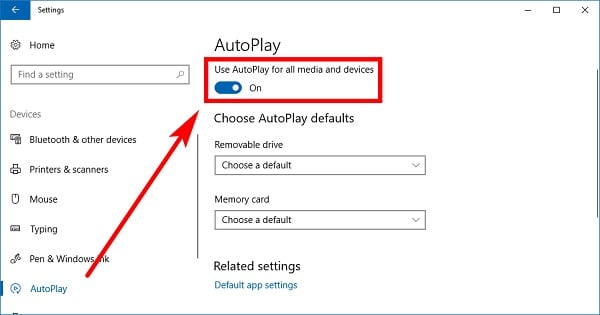
2. Maintenant, connectez votre iPhone à votre PC Windows et attendez qu'il soit détecté tout seul.
3. Dès qu'il sera détecté, vous obtiendrez la fenêtre suivante. Cliquez sur " Importer des photos et des vidéos ".
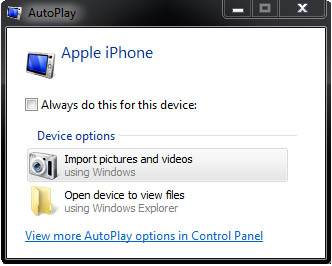
4. Windows commencera automatiquement à importer les photos et les vidéos de l'appareil dans le dossier désigné. Pour changer cela, cliquez sur "Paramètres d'importation".
f5. Cela lancera une autre fenêtre contextuelle. À partir de là, vous pouvez définir l'emplacement où vos vidéos et vos photos seraient stockées.
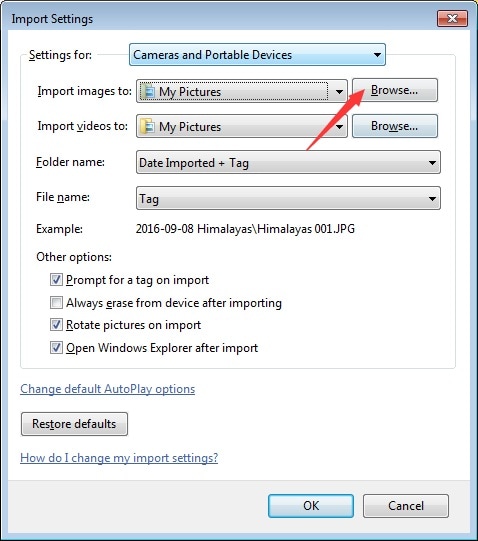
6. En outre, vous pouvez cocher l'option "Effacer après l'importation" pour supprimer le contenu transféré de votre iPhone après le processus.
De cette façon, vous pouvez facilement récupérer les vidéos de l'iPhone sur votre PC Windows. Bien que, si vous souhaitez apprendre comment transférer des films de l'ordinateur portable vers l'iPad ou l'iPhone, alors vous devez soit utiliser iTunes ou tout autre gestionnaire de périphériques comme Dr.Fone Transfert d'iOS.
Partie 2 : récupérer des vidéos de l'iPhone/iPad sur Mac
Tout comme Windows, vous pouvez également transférer des vidéos de l'iPhone sur Mac. Il existe plusieurs façons de le faire. Si vous voulez transférer vos données par ondes, alors vous utilisez un service de cloud comme iCloud ou Dropbox. Cependant, ce service n'est pas recommandé pour les contenus volumineux. Pour transférer directement des vidéos de l'iPhone vers le Mac, utilisez une application locale comme Photos. Elle peut vous aider à importer vos données de manière sélective ou à déplacer tout le contenu nouvellement ajouté en une seule fois. Vous pouvez le faire en suivant ces étapes simples :
1. Connectez votre iPhone à Mac et attendez qu'il soit détecté.
2. Ensuite, lancez l'application Photos sur Mac et sélectionnez votre téléphone (sous la section Importer).
3. Si vous souhaitez importer tous les fichiers nouvellement ajoutés en une seule fois, cliquez sur le bouton " Importer nouveau " dans le coin supérieur droit.
4. Vous pouvez également importer de manière sélective les vidéos de votre choix. Il suffit de marquer les vidéos que vous souhaitez transférer et de cliquer sur le bouton "Importer la sélection". En outre, vous pouvez également supprimer n'importe quelle vidéo à partir d'ici également.

Note : Si vous pouvez utiliser l'application Photos pour récupérer des vidéos de l'iPhone sur Mac, vous ne pouvez pas faire l'inverse. Pour savoir comment transférer des films d'un ordinateur portable vers un iPad ou un iPhone, vous devez utiliser iTunes. Allez dans l'onglet Films sur iTunes et activez l'option " Synchroniser les films " pour faire de même.

Partie 3 : Exporter des vidéos de l'iPhone/iPad vers un autre appareil iOS/Android
En suivant les solutions mentionnées ci-dessus, vous pouvez facilement apprendre comment extraire des vidéos de l'iPhone vers un PC ou un Mac. Bien que, si vous souhaitez transférer des vidéos directement d'un appareil à un autre, alors vous devriez utiliser Dr.Fone - Transfert de téléphone. C'est une solution idéale pour transférer des vidéos de iPhone à iPad, iPhone à iPhone, iPhone à Android, et vice versa. Il est compatible avec tous les principaux appareils Android et iOS et prend en charge un transfert multiplateforme. Par conséquent, vous pouvez facilement passer d'un appareil à un autre directement sans aucune perte de données.
En dehors des vidéos, vous pouvez également transférer tous les autres types de données tels que les photos, la musique, les contacts, les messages, et plus encore. Vous pouvez transférer des vidéos de l'iPhone vers l'iPad ou Android en suivant les étapes suivantes :

Dr.Fone - Transfert de téléphone
Transfert de téléphone à téléphone en 1 clic
- Facile, rapide et sûr.
- Déplacer des données entre des appareils dotés de systèmes d'exploitation différents, c'est-à-dire d'iOS à Android.
- Prise en charge les appareils iOS qui exécutent le dernier iOS 15

- Supporte le transfert de données, notamment les photos, les messages texte, les contacts, les notes et de nombreux autres types de fichiers.
- Compatible avec plus de 8000 appareils Android. Fonctionne pour tous les modèles d'iPhone, d'iPad et d'iPod.
1. Choisissez la bonne version à installer sur votre système Windows ou Mac et sélectionnez l'option "Transfert de téléphone" dans son écran de bienvenue.

2. Connectez votre iPhone et l'appareil cible au système. Ce programme les détecterait automatiquement. Après un certain temps, votre iPhone serait répertorié comme source et l'iPad/Android cible comme appareil de destination. Si ce n'est pas le cas, cliquez alors sur le bouton "Flip" pour changer leurs positions.

3. Vous pouvez sélectionner le type de données que vous souhaitez transférer. Par exemple, pour transférer une vidéo de l'iPhone vers l'iPad ou Android, assurez-vous que l'option " Vidéos " est sélectionnée.
4. cliquez sur le bouton "Démarrer le transfert" pour passer à la suite du transfert des données. Vous pouvez également activer l'option " Effacer les données avant la copie " pour supprimer au préalable les données sur l'appareil cible.
5. Ce processus de transfert prendra un certain temps, en fonction de la taille des données que vous sélectionnez pour le transfert.

6. une fois qu'il est terminé avec succès, un rappel s'affiche pour vous. À la fin, vous pouvez retirer les deux appareils en toute sécurité et les utiliser en fonction de vos besoins.
En suivant ces solutions, vous pouvez facilement apprendre à obtenir des vidéos de l'iPhone vers un PC Windows, un Mac ou tout autre appareil. En outre, certaines de ces solutions peuvent également vous aider à apprendre comment transférer des films de l'ordinateur portable vers l'iPad également. Pour transférer vos données d'un appareil à un autre directement en un seul clic, nous vous recommandons d'utiliser Dr.Fone Switch. Il vous permettra de transférer vos fichiers de données importants directement vers un autre appareil en quelques secondes. Outil convivial et sécurisé, il vous sera certainement utile en de nombreuses occasions.
Transfert iPhone
- Transfert de données
- 2. Transférer des fichiers MP4 vers iPhone
- 5. Meilleures applications pour transférer des données de iPhone à Android
- iPhone vers PC
- 1. Transférer des photos de iPhone à PC
- 3. Transférer un album de iPhone à PC
- 4. Transférer des données de iPhone à PC
- 5. Copier des mémos vocaux de iPhone à PC
- 8. Transférer des notes de iPhone
- 9. Techniques utilisées en forensic pour les téléphones mobiles
- iPhone vers Mac
- Ordinateur à iPhone
- Transfert vers iPhone
- Transfert depuis iPhone
- 1. Transférer des vidéos de iPhone à ordinateur portable
- 4. Transférer des données de iPhone à Android
- Conseils de transfert iPhone
- Transfert WhatsApp
- Transfert iTunes
- ● Gérer/transférer/récupérer des données
- ● Déverrouiller l'écran/activer/verrouiller FRP
- ● Réparer la plupart des problèmes iOS et Android
- Essai Gratuit Essai Gratuit Essai Gratuit

















Blandine Moreau
Éditeur
Généralement noté4.5(105participants)